您好,登錄后才能下訂單哦!
您好,登錄后才能下訂單哦!
本文小編為大家詳細介紹“java如何實現簡單登錄界面”,內容詳細,步驟清晰,細節處理妥當,希望這篇“java如何實現簡單登錄界面”文章能幫助大家解決疑惑,下面跟著小編的思路慢慢深入,一起來學習新知識吧。
我們可以用java實現簡單的登錄界面。
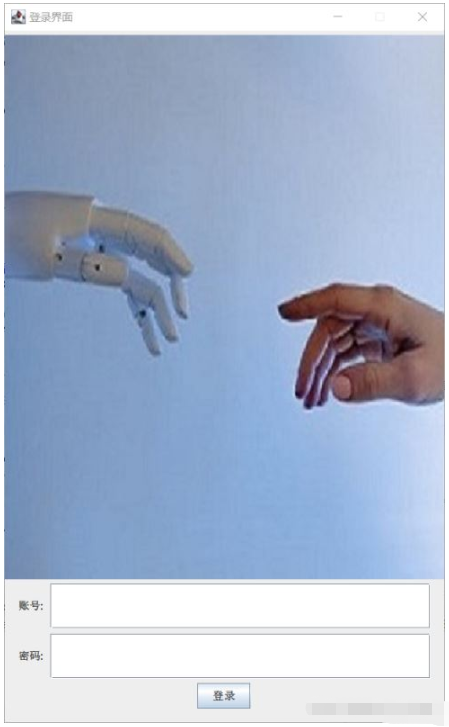
如上效果,直觀但也需要一步一步來完成,從界面彈窗的設置,圖片的插入,文本框的設置,到登錄的按鈕,全由代碼來實現。
LoginUI類:實現界面的設置,構建方法,封裝好所有的界面開發代碼
①initUI方法 :1、創建窗體對象;
2、設置窗體的相關屬性(標題、尺寸、大小、關閉、可視化);
3、創建組件對象,按鈕,輸入框;
4、界面窗口添加按鈕;
5、按鈕添加監聽器。
②main方法 :用自己的類創建對象,調用自己的方法
ButtonAction類:監聽器,獲取鼠標點擊按鈕的信息,(繼承ActionListener)
我們添加按鈕后,需要一個點擊按鈕后有反應的功能,故設置此類,能在點擊按鈕后做出反應。
比如此處我們設置初始賬戶admin,密碼123456,可以輸入后,點擊登錄,跳出登錄成功的界面。
①成員方法actionPerformed,傳入參數(actionPerformed)
②成員變量
public int count = 0; //先聲明一個輸入框的引用地址存儲變量; public JTextField nameJtf; public JTextField pwdJtf; public JFrame jf1;
繼承ActionListener后,必須重寫里面的方法actionPerformed(用ctrl+鼠標左鍵 看到源文件代碼)
此即監聽器。
LoginUI類:實現界面的設置,構建方法,封裝好所有的界面開發代碼
①initUI方法 :1、創建窗體對象;jf
2、設置窗體的相關屬性(標題、尺寸、大小不變、位置、居中顯示、關閉、可視化);setTitle,setSize,setResizable,setLocation,setLocationRelativeTo,setDefaultCloseOperation,setVisible.
3、創建組件對象,按鈕,輸入框,圖片標簽;JButton,JLabal,JTextField,ImageIcon,
4、界面窗口添加按鈕:jf.add()
5、按鈕添加監聽器。ButtonAction btnactino = new ButtonAction();
btnaction.addActionListener(btnaction).
②main方法 :用自己的類創建對象,調用自己的方法;
//LoginUI類:實現界面的設置,構建方法,封裝好所有的界面開發代碼
//①initUI方法 :1、創建窗體對象;
//2、設置窗體的相關屬性(標題、尺寸、大小、關閉、可視化);
//3、創建組件對象,按鈕,輸入框;
//4、界面窗口添加按鈕;
//5、按鈕添加監聽器。
//②main方法 :用自己的類創建對象,調用自己的方法
public class LoginUI {
//一、界面方法
public void initUI(){
//1:創建一個窗體的對象;
JFrame jf = new JFrame();
//2:設置窗體的相關屬性:標題,尺寸,關閉選項操作 可視化
jf.setTitle("登錄界面");
jf.setSize(500,800); //像素單位
jf.setResizable(false); //尺寸固定
//jf.setLocation(1000,400); //位置固定 可更改
jf.setLocationRelativeTo(null); //居中顯示
jf.setDefaultCloseOperation(JFrame.EXIT_ON_CLOSE); //退出方式
jf.setVisible(true);
FlowLayout f1 = new FlowLayout(); //流式布局
jf.setLayout(f1);
//3:創建組件對象,按鈕,輸入框
//按鈕
JButton btn = new JButton ("登錄");
//標簽
JLabel namejla = new JLabel("賬號: ");
JLabel pwdjla = new JLabel ("密碼: ");
//輸入框
JTextField nameJtf = new JTextField();
JTextField pwdJtf = new JTextField();
//圖片標簽
ImageIcon imgicon = new ImageIcon("C:\\Users\\Desktop\\picture\\picture.jpeg");//圖片插入,更改圖片路徑,需要注意后綴
JLabel imgjla = new JLabel(imgicon);
//組件設置尺寸
Dimension dimsize = new Dimension (420,50);
nameJtf.setPreferredSize(dimsize);
pwdJtf.setPreferredSize(dimsize);
//4:界面窗體添加按鈕
jf.add(imgjla);
jf.add(namejla);
jf.add(nameJtf);
jf.add(pwdjla);
jf.add(pwdJtf);
jf.add(btn);
//可視化在所有組件加載之后
jf.setVisible(true); //可視化 交給系統渲染到屏幕上
//按鈕添加監聽器
ButtonAction btnaction = new ButtonAction();
btn.addActionListener(btnaction);
btnactino.count=100;
btnactino.nameJtf= nameJtf;
btnactino.pwdJtf= pwdJtf;
}
//二、主函數部分
public static void main(String[] args) {
//創建自己寫的類的對象;
LoginUI loginui = new LoginUI();
//調用方法
loginui.initUI();
}
}ButtonAction類:監聽器,獲取鼠標點擊按鈕的信息,(繼承ActionListener)
public class ButtonAction implements ActionListener{ //監聽器
public int count = 0;
//先聲明一個輸入框的引用地址存儲變量;
public JTextField nameJtf;
public JTextField pwdJtf;
public JFrame jf1;
//監聽器
public void actionPerformed(ActionEvent e) {
//獲取輸入框中的字符串
String nameText = nameJtf.getText();
String pwdText = pwdJtf.getText();
//比較賬號 密碼 設置初始賬戶admin,密碼123456
if(nameText.equals("admin") || nameText.equals("user1")) {
System.out.println("比較成功!!");
if(pwdText.equals("123456") || pwdText.equals("a123456")) {
System.out.println("比較成功!!");
//創建一個新窗體彈出
JFrame jf = new JFrame();
jf.setTitle("登錄響應!!");
jf.setSize(500,200);
jf.setDefaultCloseOperation(JFrame.DISPOSE_ON_CLOSE);
java.awt.FlowLayout f1 = new java.awt.FlowLayout();
jf.setLayout(f1);
JLabel jla =new JLabel ("登錄成功!!");
jf.add(jla);
jf.setVisible(true);
jf.setLocationRelativeTo(null);//居中顯示
}
}
}
}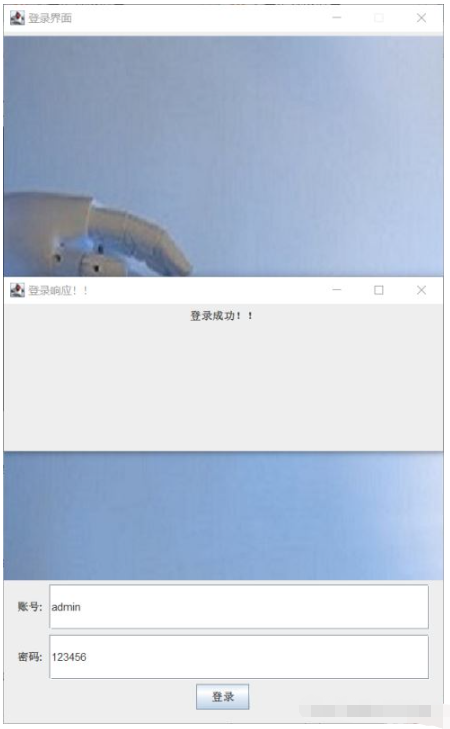
讀到這里,這篇“java如何實現簡單登錄界面”文章已經介紹完畢,想要掌握這篇文章的知識點還需要大家自己動手實踐使用過才能領會,如果想了解更多相關內容的文章,歡迎關注億速云行業資訊頻道。
免責聲明:本站發布的內容(圖片、視頻和文字)以原創、轉載和分享為主,文章觀點不代表本網站立場,如果涉及侵權請聯系站長郵箱:is@yisu.com進行舉報,并提供相關證據,一經查實,將立刻刪除涉嫌侵權內容。